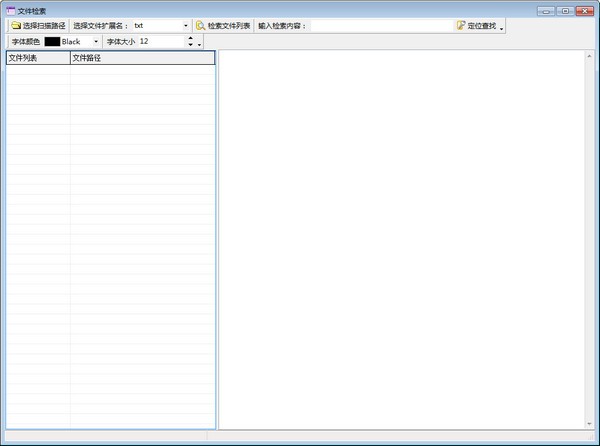崭新印通6.0破解版下载 崭新印通拼版软件(ImageHarbor) v6.0 官方安装特别版
ImageHarbor6.0又称崭新新通6.0,是一款非常好用且专业的RIP后拼版软件,主要适用于各类印刷行业用户使用,对于平面设计用户来说拼版相信并不陌生了,所谓的拼版就是可以在一定规格大小的纸上进行布局操作,知识兔可以计算当前纸张可以按排的印品。崭新新通6.0拥有简单易学,兼容性好的特点,并拥有打样的形式丰富、色彩管理方便等特点,欢迎有需要的朋友前来下载体验。
崭新印通6.0特色
1、简单易学,ROOM(RIP一次,多次输出)100%的安全
2、开放式的构架,兼容性好
3、强大的色彩管理
4、多种形式的打样
5、最专业的拼大版
6、CIP3/4印前印刷接口
7、Workplace/Logcenter
功能模块
图文光栅化
热文件夹功能
无限量客户端
支持中文件工作介面
高低精度输出和转换
印刷版面资料规划
Calibration曲线功能
Tone Curves曲线功能
拼书版、拆手
自动拼大版
PDF文件输入
GDIcolor文件输出蓝纸打样
CMYK One-B-TIFF Output
可接受PS、PDF、EPS、ONE-B-TIF 等常见文件格式
网形:圆形、方形、圆方形、椭圆形、线形、菱形等十多种常用网形
OPI功能
矢量文件输出
CIP3墨控数据输出
安装说明
分别安装「崭新印通」于客户端与「崭新印通」服务器上,即可利用主从架构的数字管理系统来管理你的印前作业流程。
在RIP服务器上激活崭新印通,定义高低解析率影像文件之目录;设定输出机的型号,还有输出影像文件的目录,即可等待「崭新印通」组大版的结果。在客户端激活「崭新印通」:定义输入端的目录,知识兔以及Imageharbor之输入端口之位置,即可开始作业。
崭新印通6.0破解方法
1、知识兔下载解压,得到崭新印通拼版软件原程序和破解文件;
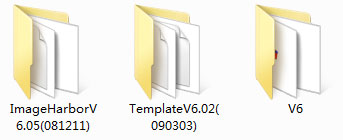
2、首先打开ImageHarborV6.05目录下的SETUP.EXE安装原程序;
3、再将软件包中的V6目录下的E4_imghb.exe和imghb.exe文件覆盖到C:\PostRip\ImgHb\V6.0目录下;
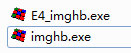
4、现在,用户已经获得了一个完全免费的崭新印通6.0破解版,尽情使用吧。
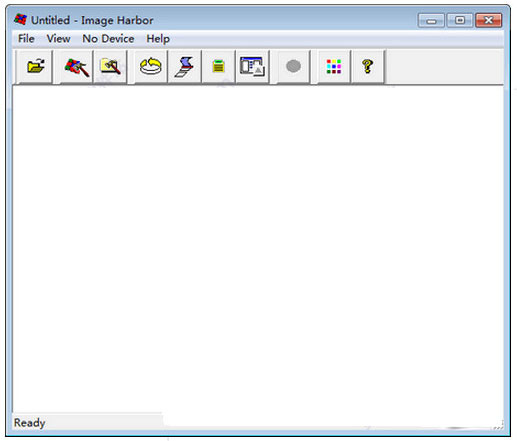
使用说明
崭新印通」的特色是:
组版一次,四色一次解决;
轻轻一点,一本书一次拚完;
省底片,自动、手动均便利。
心动吗?先熟悉下述使用指令吧!
档案选单(File Menu )
-负责档案的管理与处理,知识兔包括
开启新档:开启新的大版或新的自由大版,知识兔以供组大版用。开启旧档:开启已储存过的大版或自由大版。
储存档案:储存「大版作业文件」保存当前的大版作业信息,知识兔包括大版式样、来源版面与定位信息。
另存新檔:另外取个档名,储存当前的大版作业文件。
汇出式样管理:将当前的大版式样汇出,取个大版式样名称,即可
在大版式样对话盒的式样名称列中出现,下次可利用此大版式样所使用的属性来组版。大版式样信息包括-所有大版的属性、大版面积、解析率、以及小版页码的顺序、小版的间距、出血设定、行列排列…….等等。
「档案选单-汇出式样管理」对话盒中,大版式样名称清单(Template List),显示使用者储存保留的大版式样,且会依照式样名称相关序,自动排列,知识兔可以在此移除或更名名称列上的某一大版式样。
备份/还原管理:使用时机:当使用者,在完成落小版影像后,知识兔可以利用此一功能,知识兔以便将落版使用之来源影像剪下,并放置在备份目录中,此时在落大版上则明显的显示清空状态,此时只需要再备份所使用之lay,便可以将此一工作交接给下一个接替的使用者,当下一个使用者使用时,只需要将备份之lay开启,并在一次使用「备份/还原管理」进行还原功能,即可将来源资料还原, 如此可以防止交接上之过失。汇出PDF檔:当完成组大版后,知识兔可以利用此功能,将所有影像转成PDF
文件,并可利用Acrobat Reader来看,知识兔可以轻易产生一本电子书。
出片:当完成组大版,将大版版位信息传到ImageHarbor服务器,组成
实际大版高分辨率的结果,可依照客户所需要之分色输出至输出机,并会显示出片大小资料及小版影像是否转向。
打印:打印大版的校对样,由系统指定的打印机印出。
预览打印:打印前先在屏幕上,浏览大版的结果。
打印机设定:指定打印机,并且知识兔设定打印机的属性。
内容:保留各项属性的默认值
编辑选单(Edit Menu)
复原间矩:回复到前一次自动组版或定位以前的状态。如果知识兔在「大版属性」模式下、可复原至上一次修改间距前的状态,复原层级有20层。
大版式样:显示出大版式样对话盒,修改大版式样的属性,知识兔包括小版行列数、总小版数、小版大小以及输出机的解析率与装订方式。
出血:一般印刷时,会将版面上的对象,如线条、图片、文字等超出
实际小版的范围时,在印刷后裁切掉出血的部分,知识兔以避免版面边缘露出白边。本指令修改小版的出血数值,可选择设定单一版面或相邻四版的出血后,且套用至所有的小版。
分批输出:分享对话盒可以设定大版分割的方式及位置,知识兔以便分批输
出时的参考。同时设定输出机的版面大小和解析率,知识兔以符合输出机的需要。双并定义:可以在胶装模式下,设定同一大版有一正及二正在同一大版上,并显示不同书背记号及大版文字,知识兔以便节省底片
骑马钉管理:有两项功能
1. 自动编码:将设定好的第一大版之小版页码顺序,依照骑马钉页码排列的原则,替所有的小版编码。
2. 间距内缩:装钉边的间距调整,按照纸张厚度自动调整装订边的间距;大版页码越大,该间距越小。
重复页:可以设定重复页范围,一起使用相同来源影像文件,知识兔可以同时定位或移除。
小版微调:可针对奇数页或偶数页,作XY轴方向调整,或不调整位置之页数设定.
选全:指定所有小版,可一次同时修改所有的小版属性。全部移除:将所有已经定位的小版移除,搬回来源窗口。设定轮转 : 可设定任一台为轮转台。
下载仅供下载体验和测试学习,不得商用和正当使用。